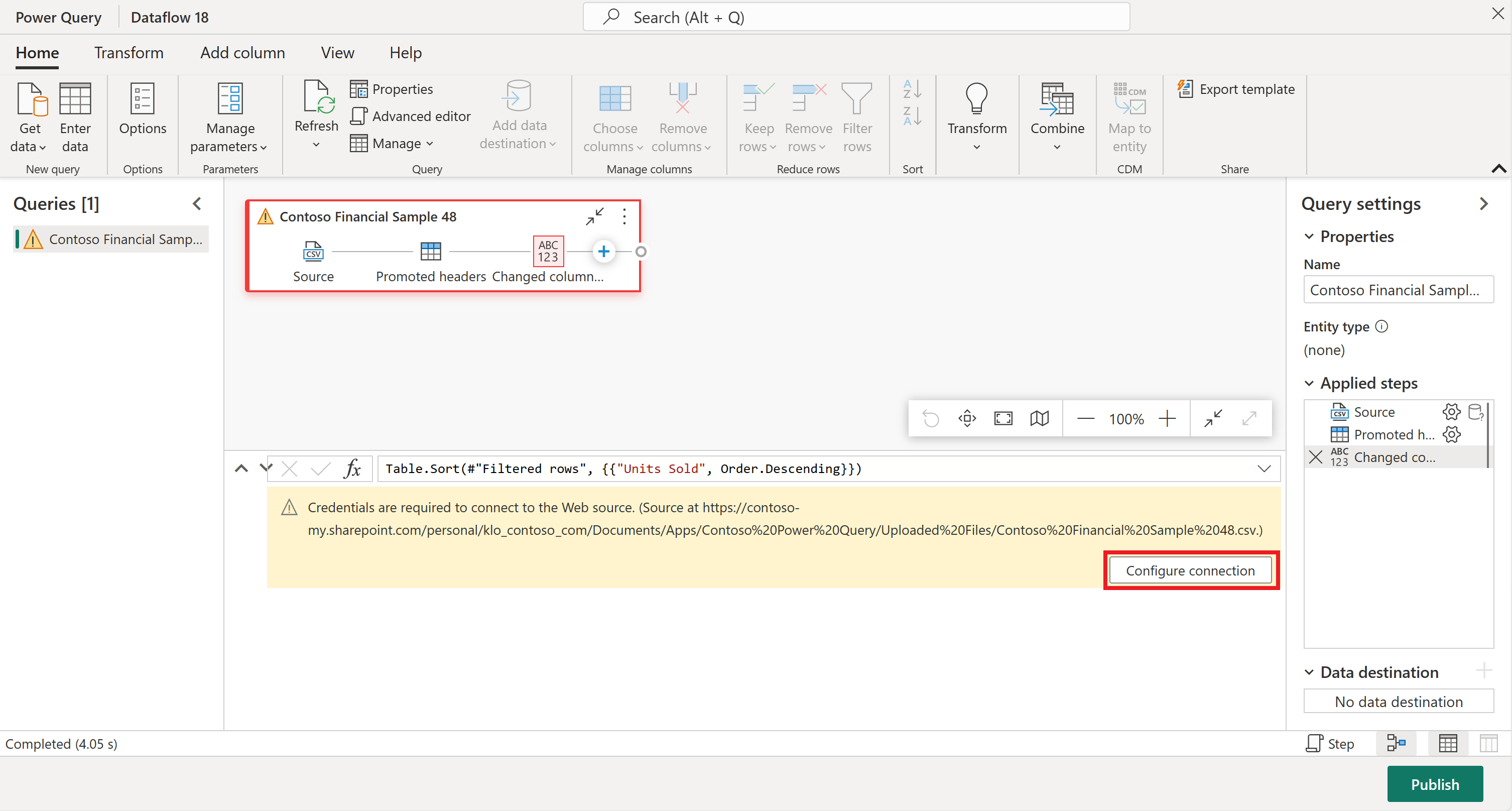Memindahkan kueri dari Dataflow Gen1 ke Dataflow Gen2
Dataflow Gen2 adalah generasi aliran data baru. Namun, banyak aliran data yang ada telah dibuat selama bertahun-tahun menggunakan versi asli aliran data (sekarang disebut Dataflow Gen1 dan terdaftar sebagai jenis Aliran Data di ruang kerja Anda). Artikel ini menjelaskan cara menggunakan kembali aliran data Dataflow Gen1 yang lebih lama dengan mengimpor aliran data Dataflow Gen1 ke Dataflow Gen2 menggunakan fitur templat ekspor. Ini juga mencakup informasi tentang cara menyalin kueri Gen1 dan menempelkannya ke Dataflow Gen2 baru.
Menggunakan fitur templat ekspor
Untuk menggunakan fitur templat ekspor:
Dari ruang kerja Power BI atau Data Factory Anda, pilih elipsis di samping Aliran Data Gen1 yang sudah ada lalu pilih Edit.
Di tab Beranda editor Power Query, pilih Ekspor templat.
Di Ekspor templat, masukkan nama yang ingin Anda panggil templat ini di Nama. Secara opsional, Anda dapat menambahkan deskripsi untuk templat ini di Deskripsi.
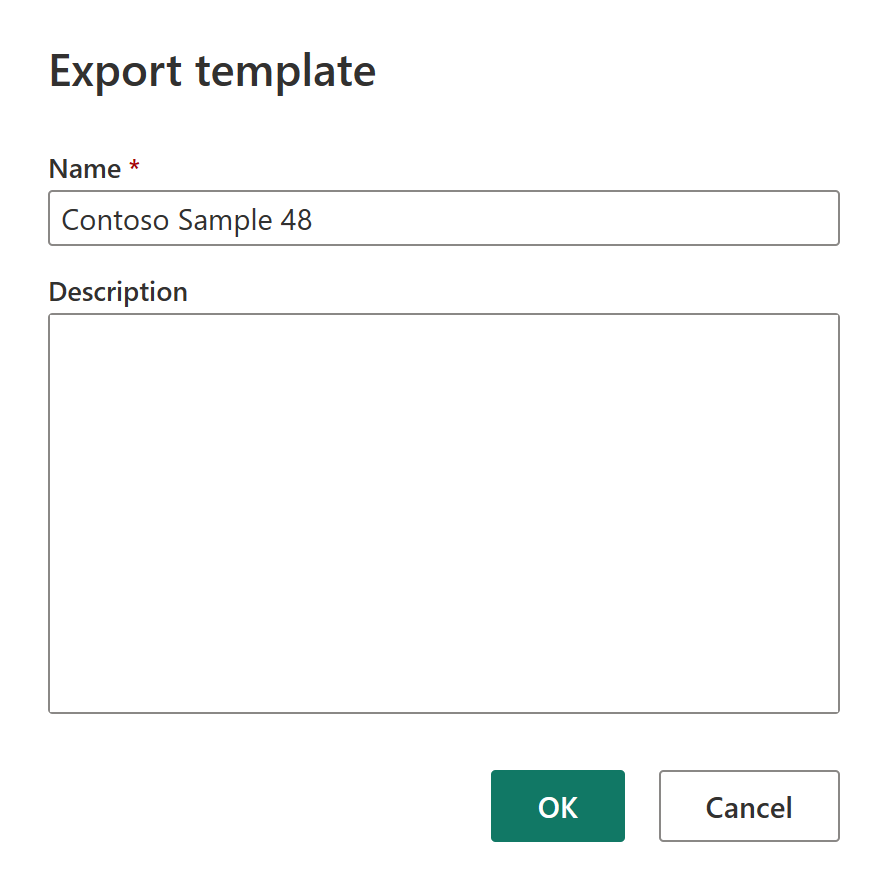
Pilih OK untuk menyimpan templat. Templat disimpan di folder Unduhan default Anda.
Dari ruang kerja Data Factory Anda, pilih Baru, lalu pilih Aliran Data Gen2.
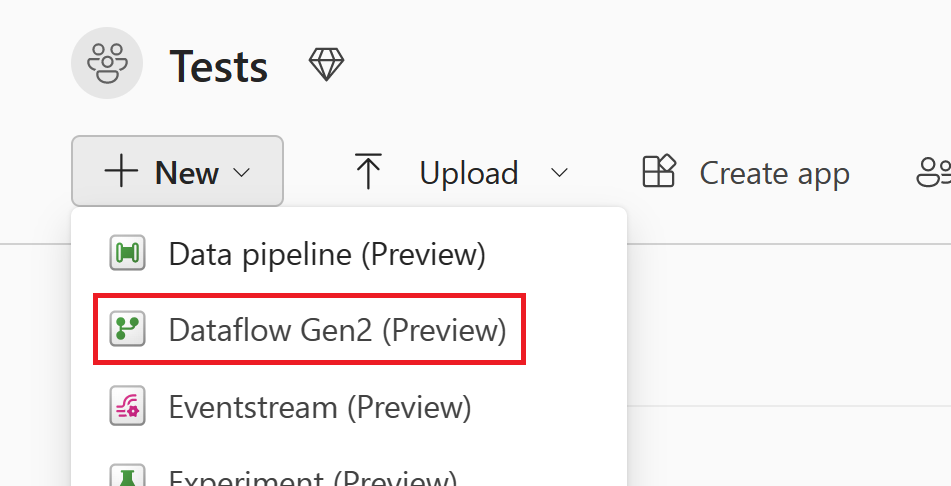
Dari panel tampilan saat ini dari editor Power Query, pilih Impor dari templat Power Query.
Dalam kotak dialog Buka , telusuri ke folder Unduhan default Anda dan pilih file .pqt yang Anda simpan di langkah sebelumnya. Pilih Buka.
Templat kemudian diimpor ke Dataflow Gen2 Anda. Anda mungkin diharuskan memasukkan kredensial Anda saat ini. Jika demikian, pilih Konfigurasikan koneksi dan masukkan kredensial Anda. Kemudian pilih Sambungkan.
Dataflow Gen1 Anda sekarang telah diimpor ke Dataflow Gen2.
Menyalin dan menempelkan kueri Dataflow Gen1 yang sudah ada
Untuk menyalin kueri Dataflow Gen1 yang ada:
Dari ruang kerja Power BI atau Data Factory Anda, pilih elipsis di samping Aliran Data Gen1 yang sudah ada lalu pilih Edit.
Di Power Query, pilih kueri atau kueri yang ingin Anda salin. Jika ada beberapa kueri atau folder (disebut grup di Power Query) yang ingin Anda salin, pilih Ctrl saat Anda memilih kueri atau folder yang ingin Anda salin. Kemudian pilih Ctrl+C atau klik kanan dalam pilihan dan pilih Salin.
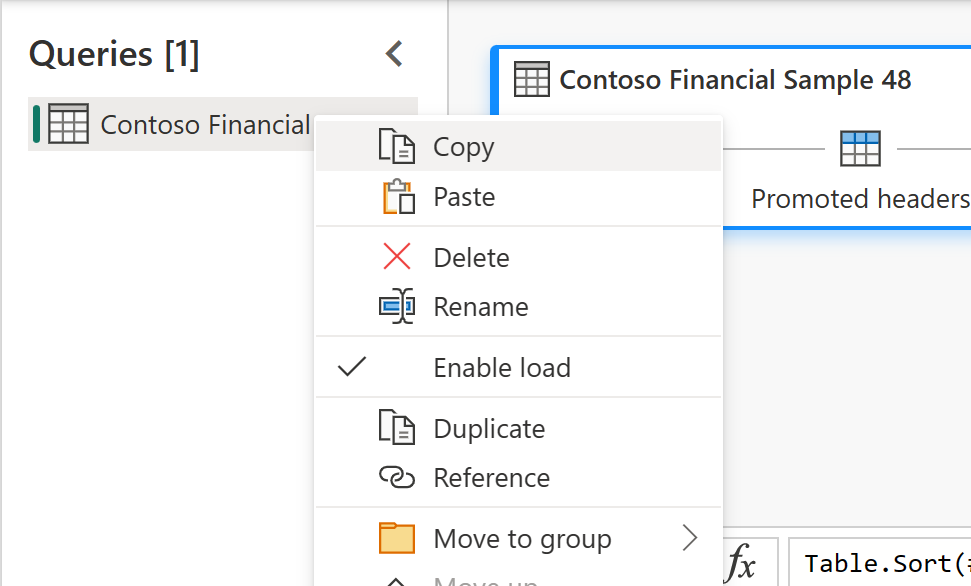
Buka Dataflow Gen2 yang sudah ada, atau buat Dataflow Gen2 baru di Data Factory. Untuk membuat aliran data baru, buka alur kerja yang sudah ada dan pilih Aliran Data Baru>Gen2.
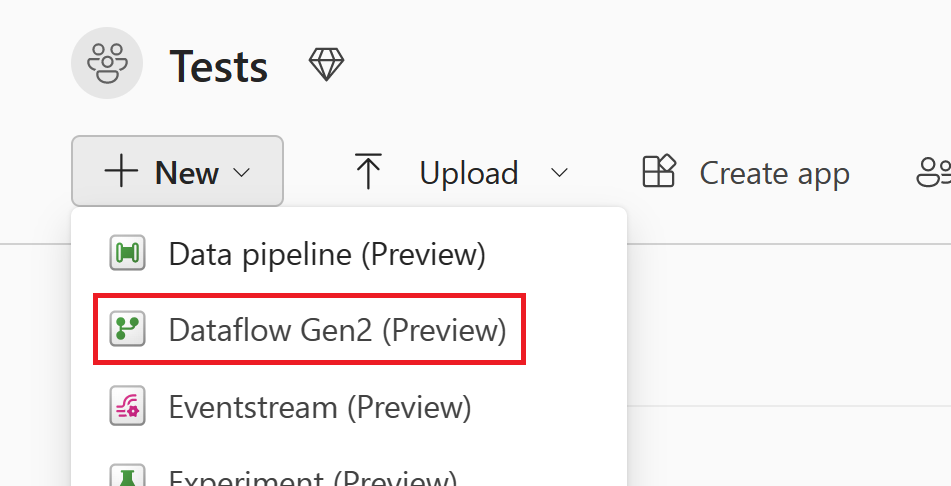
Di editor Power Query, pilih Dapatkan kueri Kosong data>.
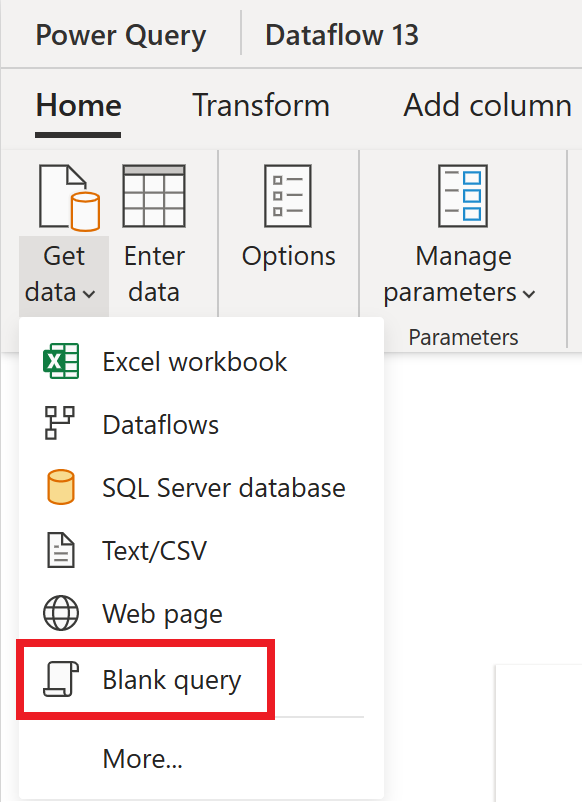
Dalam kotak dialog Kueri kosong, pilih Berikutnya.
Pilih di dalam panel Kueri editor Power Query, lalu pilih Ctrl+V untuk menempelkan kueri.
Anda mungkin perlu menambahkan kredensial Anda sebelum dapat menggunakan kueri yang ditempelkan. Jika pesan
Credentials are required to connect to the Web source.muncul, pilih Konfigurasikan koneksi, lalu masukkan kredensial Anda.Pilih Koneksi untuk menyambungkan ke data Anda.
Setelah Anda tersambung ke data Anda, klik kanan kueri kosong awal, lalu pilih Hapus untuk menghapus kueri kosong.
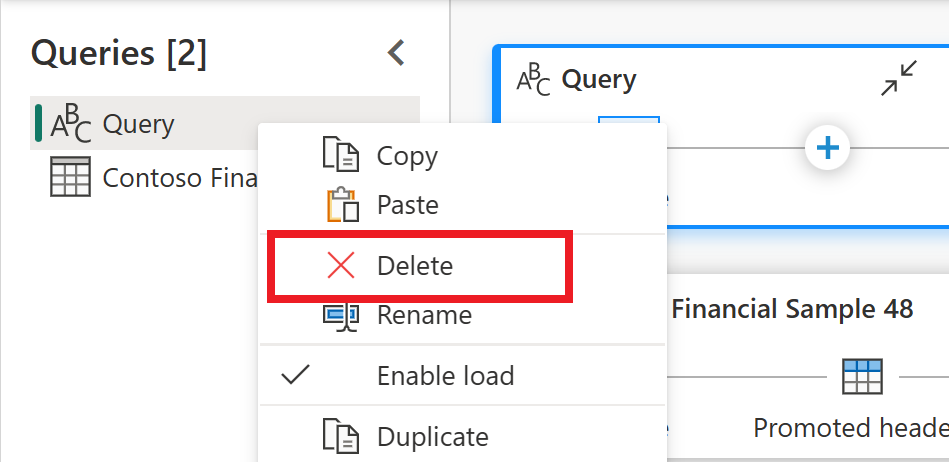
Konten terkait
Saran dan Komentar
Segera hadir: Sepanjang tahun 2024 kami akan menghentikan penggunaan GitHub Issues sebagai mekanisme umpan balik untuk konten dan menggantinya dengan sistem umpan balik baru. Untuk mengetahui informasi selengkapnya, lihat: https://aka.ms/ContentUserFeedback.
Kirim dan lihat umpan balik untuk